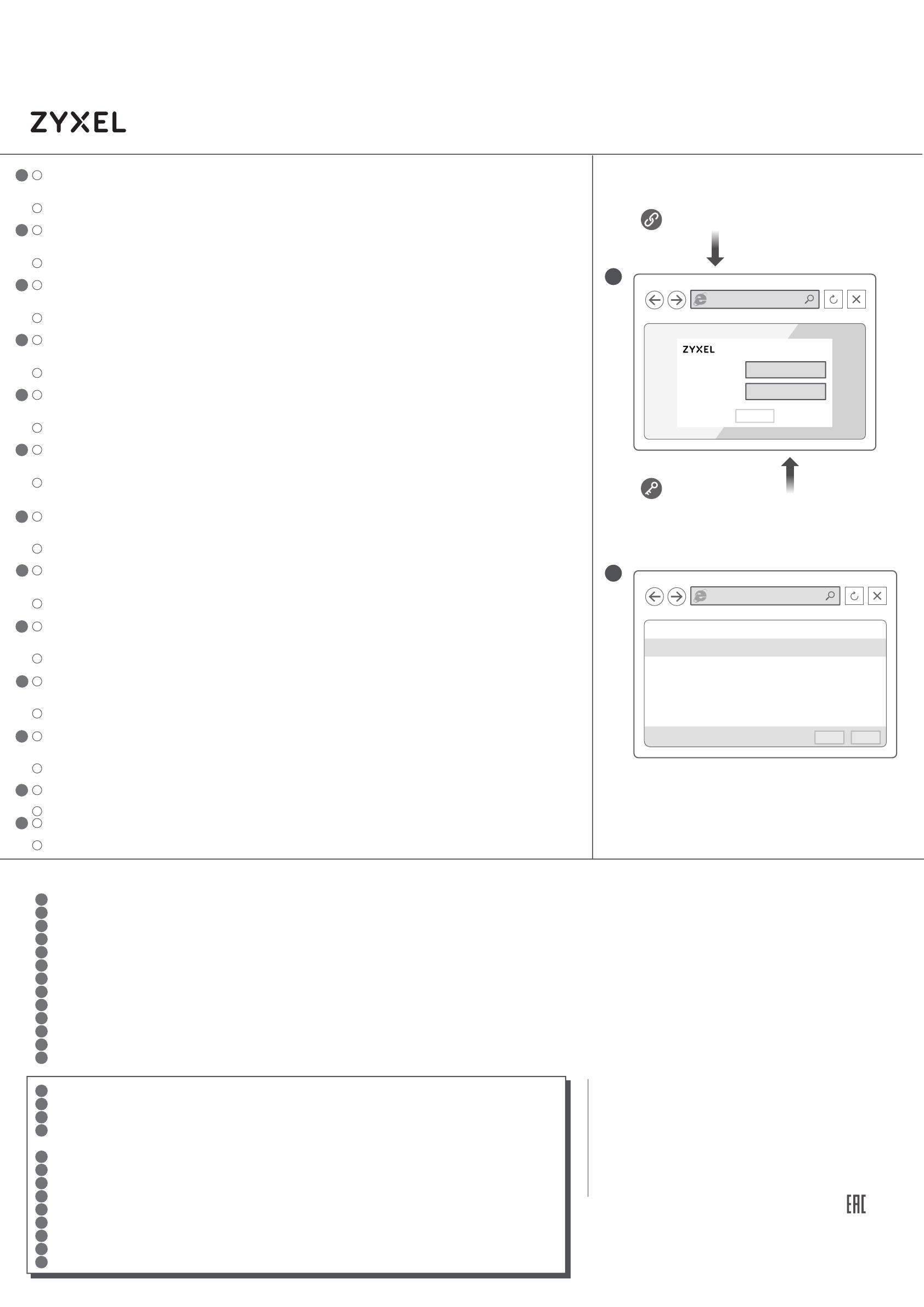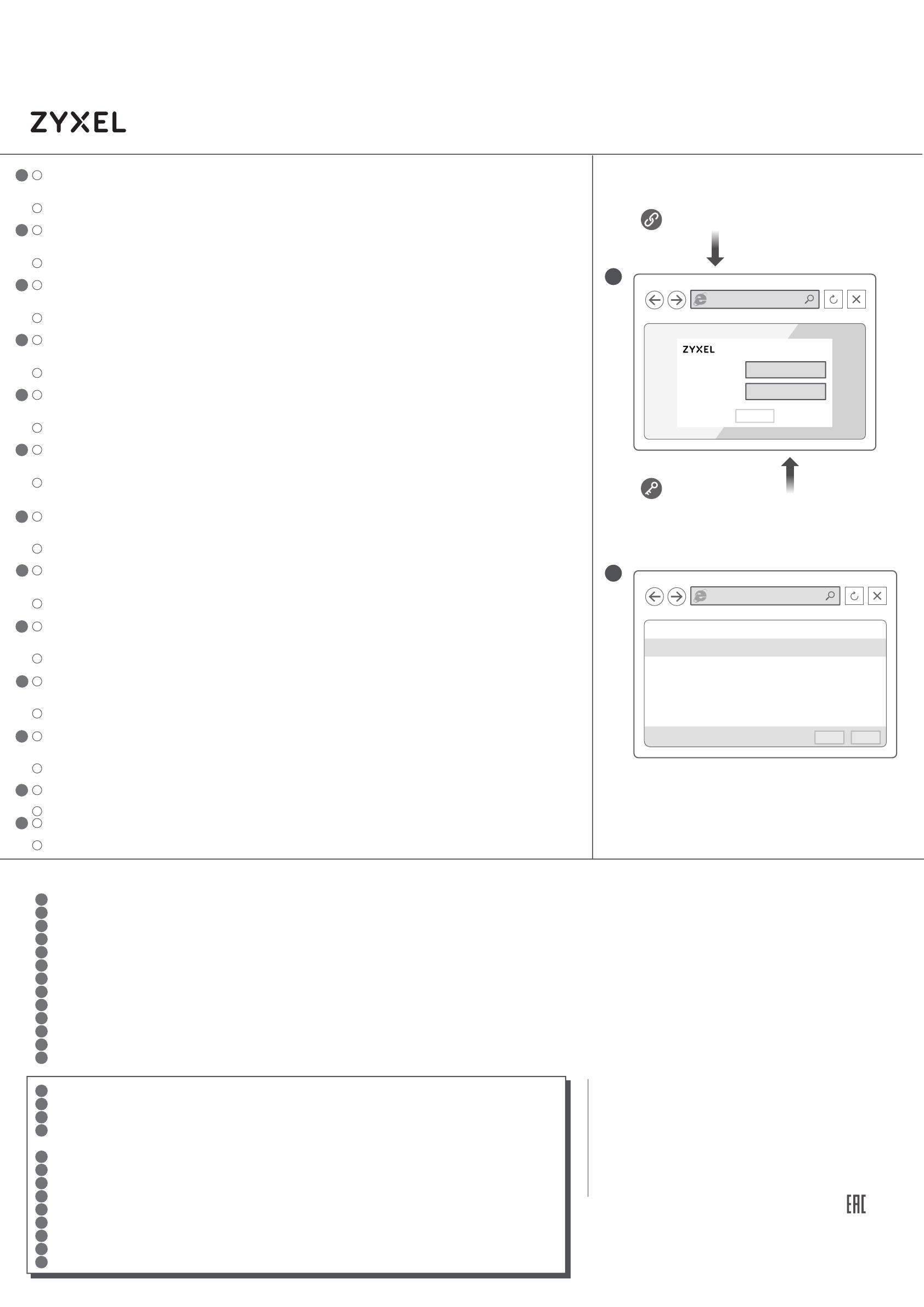
Quick Start Guide
ENGLISH | DEUTSCH | ESPAÑOL | FRANÇAIS | ITALIANO |
РУССКИЙ | SVENSKA | ČEŠTINA | POLSKI | SLOVENSKY |
MAGYAR | 简体中文 | 繁體中文
ZyWALL/USG Series
ZyWALL VPN/ATP Firewall Series
Launch your web browser and go to http://192.168.1.1 for Zyxel Security Gateway (the Zyxel Security Gateway automatically redirects you to
https://192.168.1.1). Click Ye s to proceed if you get a security alert or certificate screen. Enter admin as the user name and 1234 as the password.
Click Login.
Use an installation setup wizard to connect to the Internet and register the Zyxel Security Gateway and/or activate trial and Standard services,
like IDP and Content Filter.
Starten Sie Ihren Webbrowser, und geben Sie die URL http://192.168.1.1 für den Zyxel Security Gateway ein (der Zyxel Security Gateway leitet
Sieautomatisch zur Adresse https://192.168.1.1 weiter). Wenn eine Sicherheitswarnung oder ein Zertifikatsfenster erscheint, klicken Sie auf Ja,
umfortzufahren.Geben Sie als Benutzername admin und als Kennwort 1234 ein. Klicken Sie auf Login.
Stellen Sie mit dem Installationsassistenten eine Verbindung zum Internet her und registrieren Sie die Zyxel Security Gateway und/oder
aktivieren Sie Testdienste wie IDP und Inhaltsfilter.
Abra el navegador y escriba http://192.168.1.1 para el Zyxel Security Gateway (el Zyxel Security Gateway le redireccionará automáticamente
ahttps://192.168.1.1). Haga clic en Sí para continuar si se ha abierto una pantalla de alerta de seguridad o certificado.Escriba admin como nombre
de usuario y 1234 como contraseña. Haga clic en Login (Entrar).
Utilice un asistente para la instalación para conectarse a Internet y registrar el Zyxel Security Gateway y/o activar los servicios de prueba, como
IDP y el filtro de contenidos.
Lancez votre navigateur web et allez à http://192.168.1.1 pour Zyxel Security Gateway (le Zyxel Security Gateway vous redirige automatiquement
vers https://192.168.1.1). Cliquez sur Oui pour continuer si vous recevez une alerte de sécurité ou si un écran de certificat apparaît.Tapez admin
comme nom d'utilisateur et 1234 comme mot de passe. Cliquez sur Login (Ouvrir une session).
Utilisez l'assistant d'installation pour vous connecter à Internet et enregistrez le Zyxel Security Gateway et/ou activez les services d'évaluation,
comme IDP et le filtre de contenu.
Lanciare il web browser e andare a http:// 192.168.1.1 per Zyxel Security Gateway (l'unità Zyxel Security Gateway vi reindirizza automaticamente
ahttps://192.168.1.1). Fare clic su Sì per procedere se viene visualizzato un avviso di protezione o una schermata di certificato.Immettere admin
come nome utente e 1234 come password. Fare clic su Login.
Utilizzare la configurazione guidata per connettersi a Internet e registrare le Zyxel Security Gateway e/o attivare i servizi demo, come ad
esempio IDP e content filtering.
Запустите веб-браузер и перейдите на сайт http://192.168.1.1 для Zyxel Security Gateway (устройство Zyxel Security Gateway автоматически
перенаправит вас на сайт https://192.168.1.1). Если появится окно сообщения о сертификате или предупреждение системы безопасности,нажмите на кнопку
Yes (Да) для продолжения настройки.Введите admin в поле User Name и 1234 в поле Password. Для продолжения нажмите Login.
Мастер первоначальной настройки Installation Setup Wizard служит для подключения к Интернету и регистрации устройства Zyxel Security Gateway
и/или активации пробного периода использования дополнительных сервисов, таких как обнаружение и предотвращение вторжений и контентная
фильтрация.
Starta webbläsaren och gå till http://192.168.1.1 för Zyxel Security Gateway (Zyxel Security Gateway omdirigerar dig automatiskt till
https://192.168.1.1). Klicka på Ja för att fortsätta om du får ett säkerhetsmeddelande eller certifikatsskärmen visas.Ange admin som användarn
amn och 1234 som lösenord. Klicka på Login (inloggning).
Använd installationsguiden för att ansluta till Internet och registrera Zyxel Security Gateway och/eller aktivera provtjänster som t.ex. IDP och
innehållsfilter.
Otevřete webový prohlížeč a jděte na stránku http://192.168.1.1 pro Zyxel Security Gateway (Zyxel Security Gateway vás automaticky přesměrují
na stránku https://192.168.1.1). Klikněte na ANO, pokud se vám objeví bezpečnostní upozornění nebo nutnost potvrdit certifikát.Zadejte uživatelské
jméno admin a heslo 1234. Klikněte na Login (Přihlásit).
S využitím instalačního průvodce se připojte k internetu a zaregistrujte svůj přístroj. Můžete také aktivovat zkušební verze určitých služeb (např.
IDP nebo obsahový filtr).
Uruchom przeglądarkę internetową i dla urządzeń Zyxel Security Gateway wpisz w pasku adresu http:// 192.168.1.1 (Zyxel Security Gateway
automatycznie przekieruje Cię na adres https://192.168.1.1). Kliknij Yes (Tak), aby przejść dalej jeżeli pojawi się ostrzeżenie o zabezpieczeniach lub
ekran certyfikatu.Wpisz admin jako nazwę użytkownika oraz hasło 1234. Kliknij Login (Zaloguj).
Użyj asystenta konfiguracji (setup wizard), aby połączyć się z Internetem i zarejestrować Zyxel Security Gateway i/lub aktywować usługi
testowe, takie jak IDP i content filter (filtrowanie treści).
Spustite internetový prehliedač a do vyhľadávača zadajte adresu http://192.168.1.1 pre Zyxel Security Gateway (Zyxel Security Gateway vás
automaticky přesmeruje na stránku https://192.168.1.1). Kliknite na ÁNO, pokiaľ se vám objaví bezpečnostné upozorněnie alebo nutnosť potvrdiť
certifikát. Zadajte uživateľksé meno admin a heslo 1234. Kliknite na Login (Přihlásiť).
S využitím inštalačného sprievodcu sa pripojte na internet a zaregistrujte svoj prístroj. Môžete tiež aktivovať skúšobnú verziu určitých služieb
(napr. IDP alebo obsahový filter).
Indítsa el böngészőjét és írja be a címsorba a http://192.168.1.1 címet minden Zyxel Security Gateway esetében (az Zyxel Security Gateway tűzfal
automatikusan átirányítják a https://192.168.1.1 címre). Ha biztonsági figyelmeztetés vagy tanúsítvány ablak jelenik meg, kattintson a "Yes" (Igen)
gombra.Írja be a felhasználónévhez az admin'-t és a jelszóhoz az '1234'-et. Kattintson a Login-ra.
Használja a beállítási varázslót az internetre történő csatlakozáshoz, és regisztrálja a Zyxel Security Gateway-t, valamint aktiválja a próba
szolgáltatásokat, mint IDP és tartalomszűrés.
打开 Web 浏览器,Zyxel Security Gateway 请访问 http://192.168.1.1,(Zyxel Security Gateway 会自动重定向至 http://192.168.1.1)。如果看到安全警报或
认证屏幕,请单击 Yes(是)继续。输入admin作为用户名,而密码为1234点击"登录"。
利用安装设置向导来连接互联网,并注册Zyxel Security Gateway且/或启动试用服务,如入侵检测与保护。
啟動您的網路瀏覽器並前往 http://192.168.1.1 (Zyxel Security Gateway 入口網頁)(Zyxel Security Gateway 會自動將您重新導向 http://192.168.1.1)。假使您
遇到安全性警示或憑證畫面,點擊 Yes (是) 以繼續進行。輸入admin作為使用者名稱,而密碼為1234點擊"登入"。
利用安裝設定精靈來連接網際網路,並註冊Zyxel Security Gateway且/或啟動試用服務,像是IDP及內容過濾功能。
EN
5
DE
5
ES
5
FR
5
IT
5
RU
5
SE
5
CZ
5
PL
5
SI
5
HU
5
5
5
Configuring Your Security Gateway
http://192.168.1.1
User Name: admin
Login Password: 1234
(default)
1234
admin
User Name
Password
Login
http://192.168.1.1
5
6
6
6
6
6
6
6
6
6
6
6
6
6
6
The later steps will guide you to setup the Internet connection.
-Connect to Internet
-Activate Services
Click “Next” to start the wizard; or “Exit” if you want to skip.
Welcome to the Setup Wizard
http://192.168.1.1
NextExit
Installation Setup Wizard
Internet Access > Internet Access Succeed > Service Activation Succeed
简
繁
Click Maintenance > Shutdown > Shutdown and wait for the device to shut down before removing the power.
Klicken Sie auf Maintenance > Shutdown > Shutdown (Wartung > Herunterfahren > Herunterfahren). Trennen Sie das Gerät erst von der Stromversorgung, wenn es vollständig heruntergefahren ist.
Haga clic en Maintenance > Shutdown > Shutdown (Mantenimiento > Apagar > Apagar) y espere a que el dispositivo se apague antes de quitar la corriente.
Cliquez sur Maintenance > Shutdown > Shutdown (Maintenance > Arrêt > Arrêt) et attendez que votre appareil s'arrête avant de retirer l'alimentation.
Fare clic su Maintenance > Shutdown > Shutdown (Manutenzione > Spegnimento > Spegnimento) e attendere che il dispositivo si spenga prima di rimuovere l'alimentazione.
Перед отключением электропитания устройства перейдите на страницу Shutdown веб-конфигуратора (Maintenance > Shutdown > Shutdown), нажмите Shutdown и дождитесь завершения операции. Klicka på Maintenance >
Shutdown > Shutdown (underhåll – avstängning) och vänta tills enheten har stängts av innan du kopplar bort strömmen.
Před odpojením napájení klikněte na Maintrance > Shutdown > Shutdown a počkejte, až se přístroj vypne.
Kliknij Maintenance > Shutdown > Shutdown i poczekaj, aż urządzenie się wyłączy, zanim odepniesz zasilanie.
Pred odpojením napájania kliknite na Maintrance > Shutdown > Shutdown a počkajte, až sa prístroj vypne.
Kattintson a Maintenance > Shutdown > Shutdown gombra és várjon amíg az eszköz leáll, mielőtt kihúzza a tápegységet.
单击 Maintenance > Shutdown > Shutdown (维护 > 关闭 > 关闭),并等候设备关闭,然后再切断电源。
按一下 Maintenance > Shutdown > Shutdown (維護 > 關機 > 關機),並在移除電源之前先等候裝置關機。
EN
DE
ES
FR
IT
RU
SE
CZ
PL
SI
HU
Important Information
简
繁
Go to www.zyxel.com to view this product's documentation, latest firmware and certifications.
Gehen Sie auf www.zyxel.com, um die Dokumentation, die aktuelle Firmware und Zertifizierungen dieses Produktes anzusehen.
Visite www.zyxel.com para ver la documentación, último firmware y certificaciones de este producto.
Pour consulter la documentation, obtenir le dernier microprogramme et des renseignements sur les certifications pour ce produit,
rendez-vous sur le site www.zyxel.com.
Visita www.zyxel.com per visualizzare la documentazione, il firmware più recente e le certificazioni.
Документация, новейшие микропрограммы и сертификаты этого изделия приведены на сайте www.zyxel.com.
Besök www.zyxel.com för att ta del av denna produkts dokumentation, senaste firmware och certifieringar.
Dokumentaci k přístroji a informace o certifikacích a nejnovějším firmwaru naleznete na stránkách www.zyxel.com.
Odwiedź stronę www.zyxel.com, znajdziesz tam dokumentację, najnowsze oprogramowanie oraz certyfikaty dotyczące tego produktu.
Dokumentáciu k prístroju a informácie o najnovšom firmvéri a certifikátoch nájdete na stránkách www.zyxel.com.
A termék dokumentációjával, legújabb firmware verziójával és tanúsítványaival kapcsolatban látogasson el a www.zyxel.com oldalra.
请点击www.zyxel.com查找产品文档和最新固件和认证信息。
請前往www.zyxel.com參閱此產品的相關文件、最新韌體及認證。
EN
DE
ES
FR
IT
RU
SE
CZ
PL
SI
HU
简
繁
2/2
Copyright © 2019 Zyxel Communications Corp. All Rights Reserved.
EU Importer
Zyxel Communications A/S
Gladsaxevej 378, 2. th. 2860 Søborg, Denmark.
http://www.zyxel.dk
US Importer
Zyxel Communications, Inc
1130 North Miller Street Anaheim, CA 92806-2001
http://www.us.zyxel.com
See the User's Guide at www.zyxel.com for more
information, including customer support and